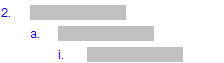Spalten von Checklisten
Hinweis: Einige der hier beschriebenen Funktionen sind nicht in allen Produkten verfügbar.
In der Checkliste sind auf Mandantenebene verschiedene Informationen enthalten, die durch den Wirtschaftsprüfer bearbeitet werden können. Spalten und die zugehörigen Namen werden gemäß Definition des Autors angezeigt. Namen werden möglicherweise anders als unten angezeigt, ferner ist es möglich, dass für eine bestimmte Checkliste nicht alle Spalten angezeigt werden. Die Spalten in der Checkliste sind:
| Spalte | Beschreibung |
|---|---|
|
Prüfungshandlung |
Eine Prüfungshandlung verfügt über drei mögliche Ebenen. Die Nummerierungsstruktur dieser Ebenen ist vordefiniert und kann nicht modifiziert werden.
Prüfungshandlungen können mithilfe der CaseView Symbolleiste bearbeitet werden. So können bestimmte Textbereiche fett, kursiv oder unterstrichen dargestellt werden. |
|
Ergebnis |
Wählen Sie das Ergebnis mit Hilfe der Drop-Down-Liste aus, und wählen Sie die entsprechende Reaktion aus. Ist Sonstige ausgewählt, wird unter dem Typ der Reaktion ein Bemerkungsfeld angezeigt. Wenn das Ergebnis automatisch geöffnet, ein Bemerkungsfeld angezeigt und das Feld Abzeichnen in der Spalte Nach nicht angezeigt wird, muss eine detaillierte Erläuterung des Ergebnisses eingegeben werden, bevor die Prüfungshandlung abgezeichnet werden kann. Wurden keine Anmerkungen eingegeben, wird bei dem Versuch, eine Reaktion abzuzeichnen eine Nachricht angezeigt, die Sie auffordert, eine Erläuterung einzugeben.
Hinweis:
|
|
Von |
Durch das Aktivieren des Kontrollkästchens in der Spalte Von wird die Prüfungshandlung abgezeichnet. Dadurch wird automatische die Anwender-ID und das aktuelle Datum in die entsprechenden Felder eingegeben. Hinweis:
|
|
Ref. |
Führen Sie zum Hinzufügen von Referenzen einen Rechtsklick auf die Prüfungshandlung aus, und wählen Sie Referenz einfügen aus. Diese Option kann von der Wirtschaftsprüferpraxis aktiviert oder deaktiviert werden. Ist die Option deaktiviert, wird diese Spalte Benutzern nicht angezeigt und kann darüber hinaus nicht aktiviert werden, wenn die Checkliste durch einen Autor erstellt wurde. Hat der Benutzer die Checkliste erstellt, kann die Referenz über die Dokumenteneigenschaften aktiviert werden. |
|
Prüfungshandlungszuordnung |
Zeigt den Anwender an, dem die Prüfungshandlung zugeordnet wurde. Diese Spalte wird nur angezeigt, wenn die Prüfungshandlungszuordnung in der Mandantendatei aktiviert wurde. |
Hat der Autor der Kanzlei den Prüfungshandlungen oder Unterprüfungshandlungen in dieser Checkliste Tags hinzugefügt, wird rechts neben der Spalte Datum Änderung ein Tag-Indikator angezeigt. Bewegen Sie den Cursor über diesen Anzeiger, um eine Quick-Info anzuzeigen, in der die Tags aufgelistet werden, die der Prüfungshandlung oder der Unterprüfungshandlung hinzugefügt wurden.
Hinweis:
-
Wenn die Notizzeile in der Checkliste aktiviert ist, wird unter der Prüfungshandlung ein Eingabefeld für Notizen angezeigt.
-
Wenn eine Aufgabe vorliegt, wird ein Indikator neben der Spalte Ref. der Prüfungshandlung angezeigt, auf die sie sich bezieht. Ein rotes Rautensymbol
 zeigt an, dass keine Aufgabe zugewiesen wurde. Klicken Sie auf das Symbol, um den Dialog Neue Aufgabe zu öffnen. Ein gelbes Dreieck
zeigt an, dass keine Aufgabe zugewiesen wurde. Klicken Sie auf das Symbol, um den Dialog Neue Aufgabe zu öffnen. Ein gelbes Dreieck  zeigt an, dass eine Aufgabe zugewiesen wurde. Ein gelbes Rautensymbol
zeigt an, dass eine Aufgabe zugewiesen wurde. Ein gelbes Rautensymbol  zeigt an, dass im Dokument PMSD Überblick Prüfung für den verantwortlichen Wirtschaftsprüfer eine Aufgabe vorliegt. Diese Indikatoren werden nur dann angezeigt, wenn die Reaktionen im Arbeitsprogramm verwendet werden und in das Dokument AO - Einstellungen Arbeitspapiere eingebunden sind.
zeigt an, dass im Dokument PMSD Überblick Prüfung für den verantwortlichen Wirtschaftsprüfer eine Aufgabe vorliegt. Diese Indikatoren werden nur dann angezeigt, wenn die Reaktionen im Arbeitsprogramm verwendet werden und in das Dokument AO - Einstellungen Arbeitspapiere eingebunden sind. -
Am Zeilenende wird ein Risiko angezeigt, das einer Prüfungshandlung zugeordnet ist. Beim Ausdrucken ändert sich die Schriftfarbe in rot. Beim Anklicken des Links wird der Dialog Risiko bearbeiten geöffnet.
-
Hat der Autor maßgebliche Referenzen zu der Prüfungshandlung eingegeben, werden diese am Ende der Zeile mit den der Prüfungshandlung zugeordneten Risiken angezeigt. Beim Anklicken der maßgeblichen Referenz wird zu der jeweiligen Referenz-URL gesprungen, sofern diese festgelegt wurde.